使用進階搜尋進行搜尋
本節說明如何以指定的搜尋條件,搜尋通訊錄內登記的目的地。
![]() 按下[搜尋目的地]。
按下[搜尋目的地]。
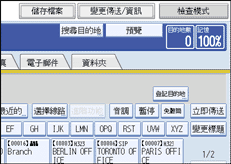
![]() 選擇一個搜尋目的地。
選擇一個搜尋目的地。
如果要透過通訊錄搜尋,請選擇[通訊錄]。
如果要透過LDAP伺服器搜尋,請選擇相關的LDAP伺服器。
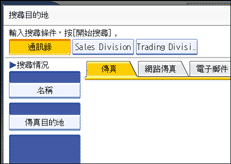
![]() 按下傳送類型標籤,即可將傳送類型切換為傳真/IP-Fax、網路傳真、電子郵件或資料夾。
按下傳送類型標籤,即可將傳送類型切換為傳真/IP-Fax、網路傳真、電子郵件或資料夾。
如果在步驟2選擇了LDAP伺服器,就無法選擇[資料夾]。
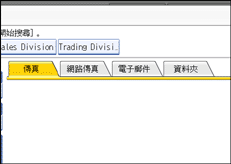
![]() 按下[進階搜尋]。
按下[進階搜尋]。
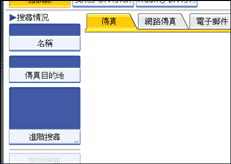
![]() 按下每個條件的按鍵,然後輸入部份字串。
按下每個條件的按鍵,然後輸入部份字串。
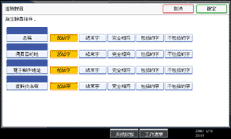
可指定下列條件以搜尋通訊錄:名稱、傳真目的地、電子郵件地址,以及資料夾名稱。
可指定下列條件以搜尋LDAP伺服器:名稱、傳真目的地、電子郵件地址,公司名稱,以及部門名稱。
![]() 選擇每個條件的搜尋條件。
選擇每個條件的搜尋條件。
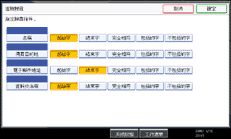
搜尋條件的意義如下:
[起始字:]搜尋以指定字元開始的字串。
範例:如果搜尋“ABC”,請輸入“A”。
[結束字]:搜尋以指定字元結束的字串。
範例:如果搜尋“ABC”,請輸入“C”。
[完全相符]:搜尋與指定字元完全相符的字串。
範例:如果搜尋“ABC”,請輸入“ABC”。
[包括的字:]搜尋包括指定字元的字串。
範例:如果搜尋“ABC”,請輸入“A”、“B”或“C”。
[不包括的字]:搜尋不包括指定字元的字串。
範例:如果搜尋“ABC”,請輸入“D”。
[模糊搜尋]:執行模糊搜尋。
如果在步驟2選擇了LDAP伺服器,就會出現這個項目。模糊搜尋的效能,取決於LDAP伺服器所支援的搜尋方式。
![]() 按下[確定]。
按下[確定]。
![]() 按下[開始搜尋]。
按下[開始搜尋]。
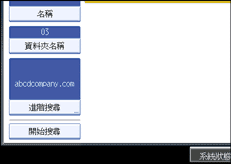
搜尋結束時隨即會顯示搜尋結果。
![]() 選擇目的地。
選擇目的地。
如果您要求的目的地沒有出現,請按下[![]() ]或[
]或[![]() ]來顯示它。
]來顯示它。
按下[詳細資料],顯示所選目的地的詳細資料。
![]()
您可以在LDAP伺服器新增搜尋條件,請在系統設定的登錄/變更/刪除LDAP伺服器內,指定搜尋選項。 請參閱網路及系統設定指南中的“系統設定”。
您在[名稱]條件欄位所輸入的字串,取決於管理員的設定,會以姓或名辨識。 例如,如果要搜尋“John Smith”這個人名,請詢問管理員應該輸入“John”還是“Smith”。
有關文字輸入的詳細資訊,請參閱關於本機中的“輸入文字”。

